Thông tin liên hệ
- 036.686.3943
- admin@nguoicodonvn2008.info

Mã QR là một loại mã vạch lưu trữ thông tin và được đọc bằng thiết bị kỹ thuật số, bao gồm cả điện thoại thông minh. Nếu bạn đã đến các cửa hàng tiện lợi hoặc quán cà phê, bạn có thể đã nhìn thấy mã QR ở đó để nhận thanh toán hoặc chia sẻ mật khẩu WiFi, trong số nhiều thứ khác.
Nhưng đó không phải là tất cả. Mã QR có những ứng dụng hữu ích khác trong thế giới ngày nay. Ví dụ, bạn có thể sử dụng mã QR để chia sẻ quyền truy cập vào WiFi tại nhà của mình với khách hoặc để chia sẻ thông tin liên hệ của bạn.
Hãy cùng theo dõi cách tạo mã QR trên Linux bằng qrencode qua bài viết sau đây.
Đầu tiên, bạn cần cài đặt chương trình qrencode trên máy tính của mình. Cũng giống như bất kỳ chương trình nào khác, thực hiện việc này trên máy Linux phụ thuộc hoàn toàn vào bản phân phối Linux mà bạn đang sử dụng. Vì vậy, hãy làm theo các bước được liệt kê bên dưới để cài đặt qrencode trên hệ thống của bạn:
Trên Ubuntu và các dẫn xuất của nó, hãy mở Terminal và chạy lệnh sau để cài đặt qrencode:
sudo apt install qrencode
Để cài đặt qrencode trên Fedora, hãy sử dụng:
sudo dnf install qrencode
Trên Arch Linux và Manjaro, bạn có thể cài đặt qrencode với Pacman, như sau:
sudo pacman -S qrencode
Nếu bạn đang sử dụng openSUSE, hãy chạy:
sudo zypper install qrencode
Là một công cụ dựa trên CLI, qrencode liên quan đến việc sử dụng một loạt các tùy chọn khác nhau để tạo mã QR. Sau đây là tất cả các tùy chọn cần thiết (và những thuộc tính của chúng) mà bạn cần biết để tạo mã QR cơ bản:
Để có thêm tùy chọn qrencode, hãy chạy lệnh sau trong cửa sổ dòng lệnh:
qrencode --help
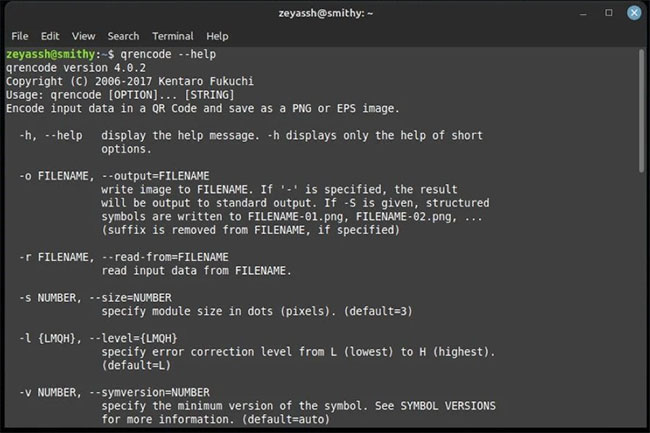
Bây giờ, bạn đã quen với các tùy chọn qrencode cơ bản, đây là cách ghép chúng lại với nhau thành một lệnh để tạo mã QR xuất văn bản:
qrencode -s 9 -l H -o "QR-code.png" "This is a test QR code!"
Với lệnh này, ví dụ đang tạo mã QR cho văn bản "This is a test QR code!". Mã QR này sẽ được gọi là QR-code.png, có kích thước 9 pixel và sử dụng mức hiệu chỉnh cao (H). Nó sẽ được lưu vào thư mục chính trên máy tính của bạn, vì vậy bạn có thể sử dụng trình quản lý file tích hợp để truy cập nó.
Sau khi bạn đã tạo mã QR, bước tiếp theo là xác minh xem mã đó có được tạo đúng cách và chứa thông tin mong muốn của bạn hay không.
Để làm điều này, tất cả những gì bạn cần là một trình quét mã QR. Trên iPhone, bạn nhận được trình quét QR dưới dạng tiện ích tích hợp sẵn, bạn có thể truy cập tiện ích này từ Control Center. Mặt khác, nếu bạn đang sử dụng Android, bạn có thể tải xuống QR Code Reader and Scanner của Kaspersky trên thiết bị của mình. Hoặc bạn có thể tải xuống bất kỳ trình quét mã QR nào khác từ Play Store.
Tiếp theo, mở hình ảnh mã QR trên màn hình Linux của bạn. Kích hoạt trình quét mã QR trên điện thoại thông minh của bạn và trỏ nó vào mã QR trên máy tính sao cho nó nằm đúng bên trong khung quy định.
Sau khi điện thoại của bạn quét mã này, nó sẽ hiển thị nội dung của mã. Xác minh xem đó có giống nội dung bạn đưa vào trong quá trình tạo mã hay không. Trong trường hợp thông tin giống nhau, bạn có thể sử dụng mã QR này theo ý muốn. Nếu không, hãy thử tạo lại bằng qrencode.
Đầu tiên, việc tạo mã QR có thể là một nhiệm vụ khá khó khăn. Tuy nhiên, sử dụng công cụ tạo mã QR phù hợp có thể làm cho quá trình dễ dàng hơn đáng kể, như được trình bày trong hướng dẫn sử dụng trình tạo mã qrencode này.
Giờ đây bạn có thể tạo mã QR để chia sẻ thông tin liên hệ của mình, gửi lời mời trên lịch, chia sẻ thông tin đăng nhập WiFi, v.v… một cách dễ dàng. Trong trường hợp bạn đang tìm kiếm một giải pháp lâu dài, bạn thậm chí có thể tạo mã QR in 3D cho chính mình.
Nguồn tin: Quantrimang.com
Ý kiến bạn đọc
Những tin mới hơn
Những tin cũ hơn
 Hướng dẫn chèn code trong Word
Hướng dẫn chèn code trong Word
 20 tuổi và những thay đổi
20 tuổi và những thay đổi
 8 công cụ debugger Linux tốt nhất dành cho các kỹ sư phần mềm
8 công cụ debugger Linux tốt nhất dành cho các kỹ sư phần mềm
 Cách giả lập game PS2 trên máy Mac M1, M2 hoặc M3 với PCSX2
Cách giả lập game PS2 trên máy Mac M1, M2 hoặc M3 với PCSX2
 Cách chạy ứng dụng Windows trên Android bằng Winlator
Cách chạy ứng dụng Windows trên Android bằng Winlator
 Cách chuyển đổi tài liệu Word sang PDF
Cách chuyển đổi tài liệu Word sang PDF
 Cách xóa mật khẩu file PDF trên máy Mac
Cách xóa mật khẩu file PDF trên máy Mac
 Cách tạo trường tùy chỉnh WordPress để thêm siêu dữ liệu
Cách tạo trường tùy chỉnh WordPress để thêm siêu dữ liệu
 Lòng tự kiêu
Lòng tự kiêu
 24 ứng dụng chụp ảnh màn hình hữu ích dành cho macOS
24 ứng dụng chụp ảnh màn hình hữu ích dành cho macOS
 Cách chuyển thư mục Download sang ổ khác trên Windows 11
Cách chuyển thư mục Download sang ổ khác trên Windows 11
 Cách chụp màn hình máy Mac
Cách chụp màn hình máy Mac
 Cách gán các lõi CPU cụ thể cho một ứng dụng trong Windows
Cách gán các lõi CPU cụ thể cho một ứng dụng trong Windows
 Cách tạo hình ảnh bằng AI trong Krita
Cách tạo hình ảnh bằng AI trong Krita
 Niềm kiêu hãnh
Niềm kiêu hãnh
 Nợ chàng trai thanh xuân một lời cảm ơn và xin lỗi!
Nợ chàng trai thanh xuân một lời cảm ơn và xin lỗi!
 Xã giao
Xã giao
 Đêm dài lắm mộng
Đêm dài lắm mộng
 4 cách dễ dàng tạo file ZIP trên Windows
4 cách dễ dàng tạo file ZIP trên Windows
 Hướng dẫn tắt Tab Preview trên Chrome
Hướng dẫn tắt Tab Preview trên Chrome
